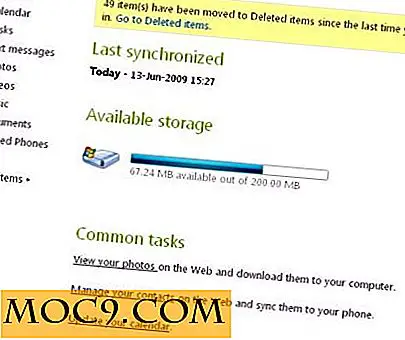ड्राइवर सत्यापनकर्ता के साथ विंडोज़ में खराब ड्राइवर्स की जांच करें
एक दोषपूर्ण ड्राइवर कंप्यूटर के लिए बहुत परेशानी का कारण बन सकता है। सबसे बड़ा बताने वाला संकेत है कि कुछ अद्यतन करने की जरूरत है मृत्यु की नीली स्क्रीन जो प्रायः चालक के चलते होती है। शुक्र है, हमारे पास ब्लू स्क्रीन त्रुटि कोड और मेमोरी डंप हैं जो हमें बताते हैं कि क्या गलत हो रहा है। इस जानकारी के साथ हम गलत व्यवहार करने वाले ड्राइवर को लक्षित कर सकते हैं और या तो इसे अपडेट कर सकते हैं या इसे पूरी तरह से हटा सकते हैं।
त्रुटि कोड और मेमोरी डंप मदद नहीं कर रहे हैं जब चीजें थोड़ा trickier मिलता है। शायद कंप्यूटर को एक विशिष्ट ड्राइवर पर गलती पिन करने में मुश्किल होती है। शायद कंप्यूटर को नीली स्क्रीन का अनुभव भी नहीं होता है और त्रुटि कोड देने या डंप बनाने के बिना पूरी तरह से ताला लगाता है। इन मामलों में, आप क्या करते हैं?
विंडोज में निर्मित ड्राइवर सत्यापनकर्ता है। चालक सत्यापनकर्ता आपके सिस्टम ड्राइवरों पर अतिरिक्त तनाव और तनाव डालता है ताकि इससे दुर्घटनाग्रस्त हो सके। यदि कोई क्रैश होता है, तो ड्राइवर सत्यापनकर्ता ब्लूस्क्रीन के माध्यम से समस्या की रिपोर्ट करता है। अगली बार कुछ गलत हो रहा है और आपको अपने ड्राइवरों को तनाव-परीक्षण करने की आवश्यकता है, ड्राइवर सत्यापनकर्ता आपकी मदद कर सकता है।
खतरे के संकेत के लिए एक शब्द ही काफी है
चालक सत्यापनकर्ता को सक्रिय करने से पहले, कृपया ध्यान दें कि यदि आप सावधान नहीं हैं तो ड्राइवर सत्यापनकर्ता आपको अपने कंप्यूटर से बाहर कर सकता है! चूंकि चालक सत्यापनकर्ता एक खराब ड्राइवर का पता लगाने पर नीली स्क्रीन ट्रिगर करता है, इसलिए इससे पहले कि आप विंडोज़ में पूरी तरह लोड हो सकें, इससे पहले यह पता चलता है कि इससे बड़े मुद्दों का कारण बन सकता है। चूंकि आप इसे बंद करने के लिए विंडोज़ में नहीं जा सकते हैं, तो अंतिम परिणाम एक "बूट -> लोड -> क्रैश" लूप है जिसे आप तैयार नहीं होने पर बचने में सक्षम नहीं हो सकते हैं। कभी-कभी विंडोज़ खुद को एक लूप में ले जायेगा, जिस बिंदु पर आप इसे निकालने के लिए स्वचालित मरम्मत का उपयोग कर सकते हैं। हालांकि, यह मौका छोड़ने के लिए सबसे अच्छा नहीं है!
चालक सत्यापनकर्ता को सक्रिय करने से पहले, निम्न में से कम से कम एक सुनिश्चित करें:
- आप पहले विंडोज़ में लोड करने की आवश्यकता के बिना आसानी से सुरक्षित मोड में बूट कर सकते हैं। इसका मतलब है कि आप "Shift + Restart" विधि का उपयोग कर सकते हैं या बूट विकल्प को विंडोज के माध्यम से मैन्युअल रूप से सुरक्षित मोड में सेट कर सकते हैं। बूट होने से पहले सुरक्षित मोड में जाना आमतौर पर बूट के दौरान एफ 8 को बार-बार टैप करके किया जाता है, लेकिन नए पीसी (विशेष रूप से यूईएफआई मदरबोर्ड और एसएसडी के साथ कंप्यूटर) इतनी तेजी से लोड होते हैं कि कंप्यूटर आपके एफ 8 कुंजी प्रेस को बूट करने से पहले पंजीकृत नहीं करेगा। दुर्भाग्यवश, सुरक्षित मोड में जबकि ड्राइवर सत्यापनकर्ता का उपयोग करना महत्वपूर्ण ड्राइवरों को अक्षम करता है, जो वास्तव में आप परीक्षण करना चाहते हैं!
- आप ड्राइवर सत्यापनकर्ता का उपयोग करने से पहले एक सिस्टम पुनर्स्थापना बिंदु बनाते हैं और आपके विंडोज इंस्टॉलेशन मीडिया को भी हाथ में रखते हैं, ताकि आप सिस्टम को मूल स्थिति में वापस बहाल कर सकें।
- आप अपने कंप्यूटर के लिए एक रिकवरी ड्राइव बनाते हैं, ताकि आप चीजों को ठीक कर सकें, सब कुछ गलत हो जाना चाहिए। आमतौर पर यह पीसी को साफ करने के लिए है, लेकिन आप उन्नत विकल्प के माध्यम से कमांड प्रॉम्प्ट तक पहुंचने में सक्षम होना चाहिए, जिसका उपयोग आप सत्यापनकर्ता को अक्षम करने के लिए कर सकते हैं।
सुनिश्चित करें कि आप चालक सत्यापनकर्ता को सक्रिय करने से पहले अपनी चुनी बैकअप योजना का "डमी रन" करें। ऐसा करने में विफलता से आप अपने कंप्यूटर से लॉक हो सकते हैं।
सक्रिय चालक सत्यापनकर्ता
ड्राइवर सत्यापनकर्ता को सक्रिय करने से पहले, सुनिश्चित करें कि आपने उपरोक्त अनुभाग को अनंत बूट लॉकआउट से सहेजने के तरीके को पढ़ लिया है। यदि आप इसे छोड़ देते हैं, तो आप अपने पीसी को क्रैश-बूट लूप के खतरे में डाल सकते हैं!
एक बार जब आप एक सौ प्रतिशत सुनिश्चित कर लें कि आपके पास बैकअप योजना है, तो "विंडोज कुंजी + आर" दबाएं और रन डायलॉग में cmd टाइप cmd, फिर ठीक दबाएं।

कमांड इंटरफ़ेस में टाइप करें:
सत्यापनकर्ता

पॉप-अप स्क्रीन में, "कस्टम सेटिंग्स (कोड डेवलपर्स के लिए)" पर क्लिक करें, फिर अगला।

आप अपने ड्राइवरों पर किए जा सकने वाले सभी परीक्षणों की एक स्क्रीन सूची देखेंगे। "डीडीआई अनुपालन जांच" और "यादृच्छिक कम संसाधन सिमुलेशन" नामक उन लोगों को छोड़कर उन सभी को सक्रिय करें, फिर अगला क्लिक करें।

अगली स्क्रीन में, "किसी सूची से ड्राइवर नाम चुनें" चुनें, फिर अगला क्लिक करें।

यहां आप उन ड्राइवरों का चयन कर सकते हैं जिन्हें आप परीक्षण करना चाहते हैं। यदि आपको पता नहीं है कि समस्या का कारण क्या हो सकता है, तो परीक्षण के लिए सभी ड्राइवरों का चयन करें। अंगूठे के नियम के रूप में, हालांकि, यह शायद आपको माइक्रोसॉफ्ट ड्राइवर होने का मौका नहीं दे रहा है, इसलिए "प्रदाता" के तहत "माइक्रोसॉफ्ट कॉर्पोरेशन" के रूप में सूचीबद्ध किसी भी ड्राइवर को शामिल न करें, इसलिए आपका पीसी उन ड्राइवरों का परीक्षण नहीं करता है जो हो सकता है पूरी तरह से ठीक।

जब आप समाप्त क्लिक करते हैं, तो विंडोज आपको पीसी को पुनरारंभ करने के लिए संकेत देगा। पुनरारंभ करें और विंडोज चालक सत्यापनकर्ता सक्षम के साथ बूट हो जाएगा। सामान्य रूप से पीसी का उपयोग करना जारी रखें। यदि चालक सत्यापनकर्ता नीली स्क्रीन उत्पन्न करता है, तो उस त्रुटि को नोट करें जो यह त्रुटि संदेश में बताता है और आपके पीसी को पुनरारंभ करता है।
एक बार विंडोज में वापस, आप ड्राइवर तरीकों को दो तरीकों से बंद कर सकते हैं। आप ड्राइवर सत्यापनकर्ता विंडो को फिर से खोल सकते हैं और पहले मेनू पर "मौजूदा सेटिंग्स हटाएं" चेक कर सकते हैं, फिर समाप्त क्लिक करें।

या आप कमांड प्रॉम्प्ट खोल सकते हैं और टाइप कर सकते हैं:
सत्यापनकर्ता / bootmode resetonbootfail

आपके द्वारा कोई कार्रवाई करने के बाद, ड्राइवर सत्यापनकर्ता को बंद करने के लिए पीसी को पुनरारंभ करें।
यदि आप जल्द ही क्रैश होने के कारण विंडोज़ में बूट नहीं कर सकते हैं, तो इस आलेख की शुरुआत में स्थापित अपनी बैकअप योजना संलग्न करें। सुरक्षित मोड में बूट करने का प्रयास करें, फिर इसे बंद करने के लिए उपरोक्त दो विधियों में से एक का उपयोग करें। अन्यथा, चालक सत्यापनकर्ता सेट करने से पहले वापस जाने के लिए सिस्टम पुनर्स्थापना बिंदु और स्थापना मीडिया का उपयोग करें, या रिकवरी ड्राइव के माध्यम से कमांड प्रॉम्प्ट तक पहुंचें और ऊपर सूचीबद्ध दूसरी विधि का उपयोग करके चालक सत्यापनकर्ता को बंद करें।
टेस्ट ड्राइव
जब कोई ड्राइवर खराब होने लगता है, तो कभी-कभी यह तय करना मुश्किल होता है कि वास्तव में क्या गलत हो रहा है। चालक सत्यापनकर्ता, जब पर्याप्त बैकअप योजना के साथ स्थापित किया जाता है, तो आपके ड्राइवरों का परीक्षण करने और उन लोगों को तबाह करने के लिए एक बहुत ही उपयोगी टूल हो सकता है जो आपके सिस्टम की स्थिरता के लिए खतरा उत्पन्न करते हैं।
क्या आपके पास एक दुष्ट चालक था जिसके कारण आप पहले मुद्दों पर थे? हमें नीचे बताएं!